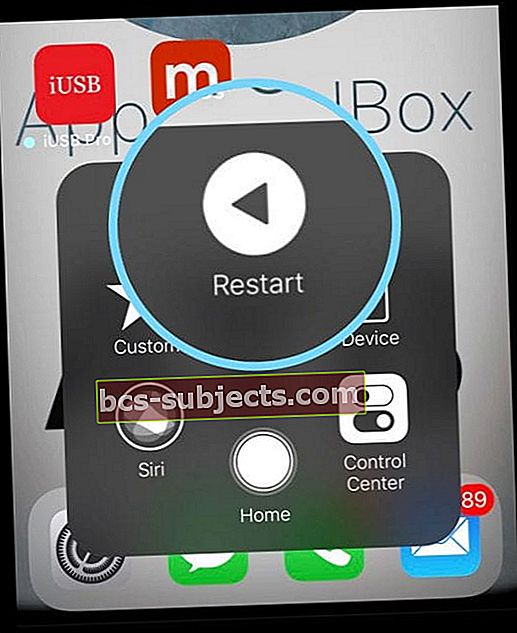Máte nový iPhone X Series a nemůžete přijít na to, jak jej přinutit k restartu? Stejně jako iPhone 8 a původní X, Apple mění svoji metodu restartování nejnovějších řad iPhone - znovu!
Bohužel, pokud se pokusíte vynutit restart pomocí způsobu, jak iPhone 7 snížit hlasitost a napájení, dostanete velmi hlasité a rušivé nouzové upozornění (tato řada tlačítek nyní aktivuje funkci nouzového SOS vašeho iPhone.) A z osobní zkušenosti je to docela úzkost.

Proč vynutit restart?
Nucený restart je restart hardwarové úrovně, zatímco normální restart (vypnutí a opětovné zapnutí) je na softwarové úrovni. Proto vynucený restart funguje, i když je vaše zařízení iDevice úplně zamrzlé nebo nějak nefunguje.
Nezapomeňte nejprve vyzkoušet pravidelný restart (vypněte a znovu zapněte zařízení), než zkusíte vynucený restart.
Je to proto, že vynucené restartování brání systému iOS v dodržování běžných postupů vypnutí - věci, které skutečně chrání váš telefon nebo iDevice.
Nucený restart je jako vytažení zástrčky počítače, když nefunguje nebo nereaguje - jsou chvíle, kdy to musíme udělat, protože neexistují jiné možnosti.
Ale musíme šlapat opatrně. Vždy tedy nejprve zkuste nejprve normální restart!
SOUVISEJÍCÍ ČLÁNKY
- Jak udělat režim DFU na modelech iPhone X, iPhone 8, iPhone 8 Plus
Jak vynutit restartování zařízení iPhone X, XS, XR a 8 a 8 Plus
Nyní jde o tříkrokový proces
- Klepněte (rychle zatlačte a uvolněte) na tlačítko zvýšení hlasitosti
- Poté klepněte na (rychle zatlačte a uvolněte) tlačítko snížení hlasitosti
- Stiskněte a podržte boční tlačítko, dokud neuvidíte logo Apple, poté uvolněte
- Pokud vidíte možnost vypnutí snímku, držte stisknuté boční tlačítko, dokud se na obrazovce neobjeví logo Apple
Vynutit restartování starších modelů iPhonů
- Na iPhone 7 nebo iPhone 7 Plus
- Stiskněte a podržte obě boční tlačítka (napájení) a snížení hlasitosti, dokud neuvidíte logo Apple

- Stiskněte a podržte obě boční tlačítka (napájení) a snížení hlasitosti, dokud neuvidíte logo Apple
- Na iPhonu 6s a starším, iPadu nebo iPod Touch
- Stiskněte a podržte tlačítko Domů i vypínač, dokud neuvidíte logo Apple

- Stiskněte a podržte tlačítko Domů i vypínač, dokud neuvidíte logo Apple
Vynutit restart pomocí aplikace Nastavení v iOS 11+
Pro lidi, kteří používají iOS 11 a vyšší, existuje další způsob, jak přinutit zařízení iDevice restartovat pomocí funkce usnadnění přístupu zvané AssistiveTouch v aplikaci Nastavení iOS 11.
Assistive Touch přidává kulaté a bílé tlačítko na obrazovce, které má možnosti rychlých akcí, včetně restartu. Chcete-li použít tuto funkci, musíte nejprve přepnout na AssistiveTouch a přidat do Restartovat své vlastní možnosti nabídky.
Restartujte pomocí AssistiveTouch
- Jít do Nastavení> Obecné> Usnadnění
- Přejděte dolů a klepněte na AssistiveTouch
- Zapněte pomocný dotek
- Na obrazovce se objeví malé kruhové tlačítko - toto je vaše nabídka rychlých akcí
- Vyberte Přizpůsobit nabídku nejvyšší úrovně
- Klepněte na libovolnou ikonu a v seznamu možností vyberte možnost Restartovat
- Vyberte Hotovo pro uložení

Použijte možnost AssistiveTouch Restart
- Přejděte na domovskou obrazovku
- Klepněte na tlačítko Pomocný dotek na obrazovce a vyberte Restartovat
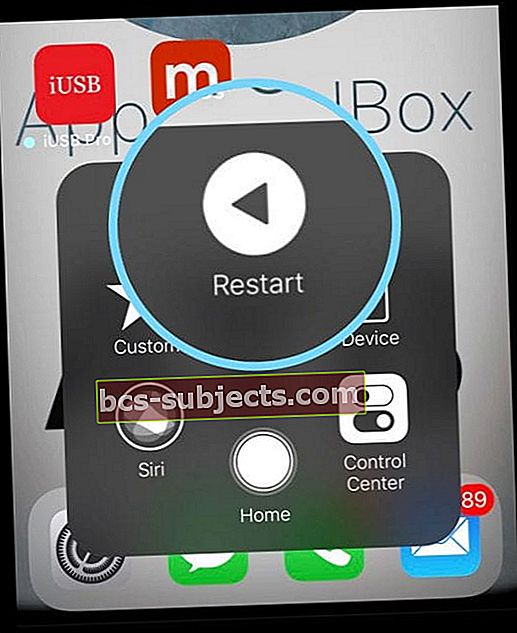
- Zařízení se restartuje a na obrazovce se zobrazí logo Apple
Co se stane, když vynucuji restartování starých způsobů?
Pokud se pokoušíte vynutit restart pomocí iPhone 7, získáte funkce Emergency SOS - a chlapče, budete to vědět! Zazní nouzové upozornění, zobrazí se obrazovka SOS a vše na vašem zařízení vám dá vědět, že to JE POUZE pro vážné záležitosti.
Pokud vyzkoušíte starší způsob stisknutí tlačítka Domů (pro iPhone 8 a 7) a Napájení, zobrazí se vám krásný snímek všeho, co je v tuto chvíli na displeji!
Věř mi; Udělal jsem to milionkrát a počítám! Jsem vděčný za to, že v systému iOS 11+ existuje rychlý způsob, jak tyto neúmyslné snímky obrazovky NEUCHOVAT. Pokud tento trik neznáte, je velmi užitečný!
Jak odstranit náhodné snímky obrazovky na iPhonech se systémem iOS 11 a novějším
Ihned poté, co omylem pořídíte snímek obrazovky, klepněte na její náhled v levém dolním rohu obrazovky.
Když se otevře nabídka úprav, stiskněte tlačítko Hotovo v levém horním rohu a poté v rozbalovací nabídce možnost Odstranit snímek obrazovky. A je to! A naštěstí nebudete mít v knihovně fotek spoustu nežádoucích snímků obrazovky, které by zabíraly místo.
Máte spoustu náhodných snímků obrazovky?
Pokud zapomenete smazat náhodné snímky obrazovky a časem se to rozroste, existuje další způsob, jak můžete zkontrolovat všechny snímky obrazovky na vašem zařízení iOS a náhodných se zbavit.
Chcete-li zkontrolovat své snímky obrazovky v telefonu iPhone X Series nebo iPhone 8/8 +, otevřete jej klepnutím na aplikaci Fotografie.
Dále klepněte na alba v pravém dolním rohu obrazovky. Zobrazí se všechna alba ve vaší aplikaci pro fotografie.
Přejděte dolů, dokud neuvidíte složku „Screenshoty“.
Pokud máte mnoho alb, můžete složku vyhledat také pomocí tlačítka pro vyhledávání v pravém horním rohu obrazovky a vyhledáním snímků obrazovky.
Jakmile jste ve složce, můžete zkontrolovat snímky obrazovky a odstranit ty, které byly omylem pořízeny.